اگرچه FaceTime در سال 2010 شروع به کار کرد، اما هنوز فقط برای iPhone، iPad و Mac در دسترس است. بنابراین انتظار نداشته باشید که برنامه چت ویدیویی محبوب اپل را در هر جایی از فروشگاه Play برای Android فهرست کنید.
با این حال، با انتشار iOS 15 ، iPadOS 15 و macOS 12 Monterey، اپل به طرز شگفت انگیزی کنترل خود را بر روی FaceTime با اجازه دادن به کاربران Android برای در تماس های ویدیویی یک به یک و گروهی شرکت کنید کاهش داد. (البته با محدودیت های زیاد).
درباره FaceTime برای Android
FaceTime به عنوان یک برنامه برای تلفن هوشمند یا رایانه لوحی Android شما در دسترس نیست، اما همچنان میتوانید در چتهای ویدیویی FaceTime شرکت کنید. چگونه؟ شما فقط به یک پیوند FaceTime از iPhone، iPad یا Mac دارای iOS 15، iPadOS 15 یا macOS Monterey نیاز دارید.
سپس میتوانید روی پیوند ضربه بزنید و از طریق مرورگر پیشفرض Android وارد یک تماس ویدیویی شوید. بنابراین در این آموزش، خواهید آموخت که برای دریافت FaceTime برای Android چه کاری باید انجام دهید.
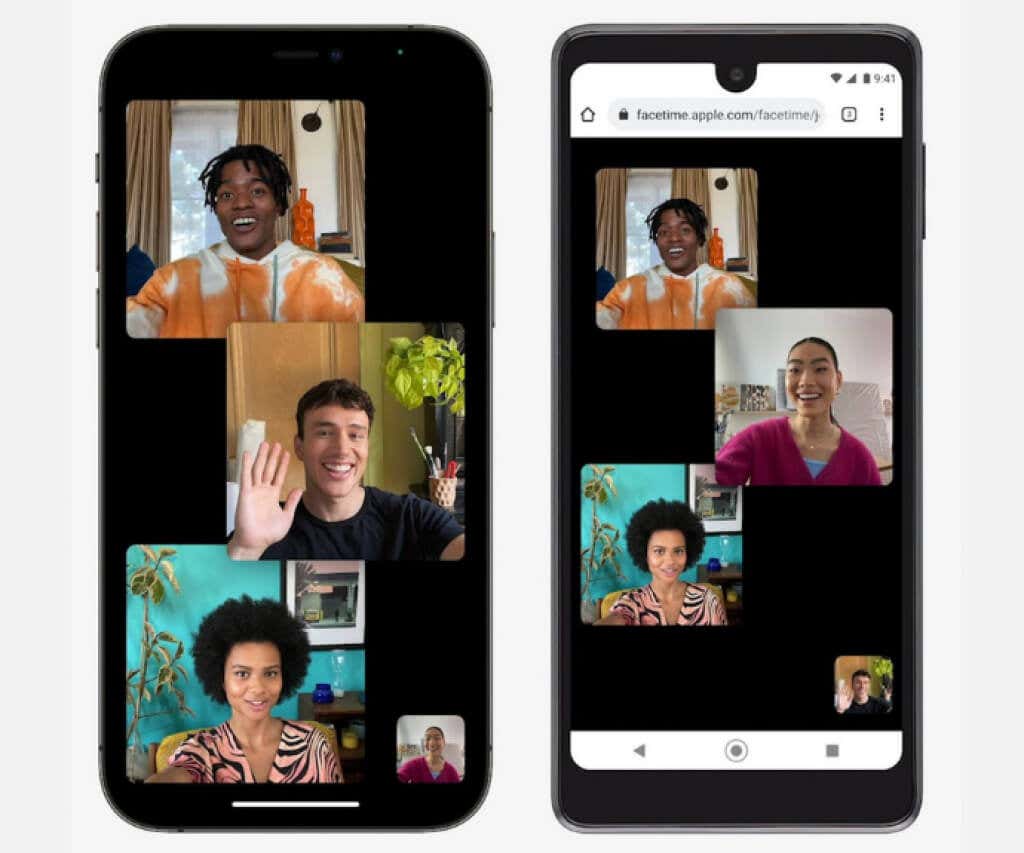
اگر به دستگاه iOS یا macOS دارای آخرین نرم افزار سیستم دسترسی دارید، می توانید یک پیوند FaceTime ایجاد کنید و نحوه عملکرد آن را در Android آزمایش کنید. اگر فقط از یک دستگاه Android استفاده میکنید، هنوز هم ممکن است بخواهید تا آخر بخوانید تا بدانید وقتی کاربران iPhone برای شما پیوندهای FaceTime ارسال میکنند چه کاری انجام دهید.
دستورالعملهای زیر اگر از iPhone، iPad و Mac استفاده میکنید نیز اعمال میشود و میخواهید بفهمید چگونه میتوانید کاربران تلفن Android را برای شرکت در تماسهای FaceTime تشویق کنید.
ایجاد پیوندهای FaceTime در iPhone و Mac
برنامه FaceTime در iOS 15، iPadOS 15، و macOS 12 Monterey به کاربران دستگاه Apple امکان میدهد پیوندهای تماس ویدیویی قابل اشتراکگذاری ایجاد کنند که هر کسی میتواند با استفاده از مرورگر وب به آنها ملحق شود. این شامل مرورگرهای تلفن همراه در اندروید نیز می شود. کاربران ویندوز در رایانه شخصی نیز می توانند شرکت کنند.
یک پیوند FaceTime در iPhone ایجاد کنید
1. برنامه FaceTime را در iPhone یا iPad باز کنید.
2. رویایجاد پیوند ضربه بزنید.
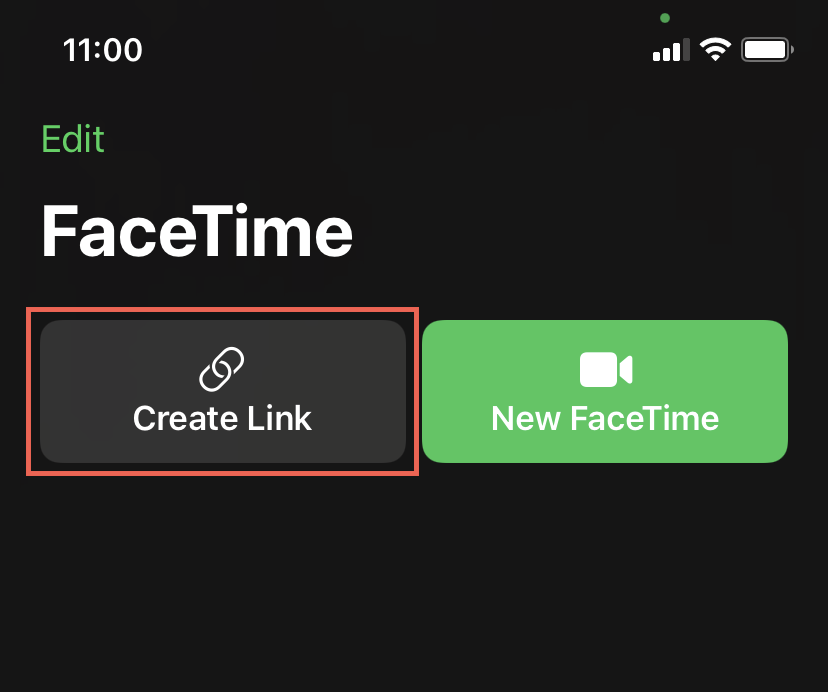
3. در برگه اشتراکگذاری که نشان داده میشود، روی افزودن نام ضربه بزنید تا نامی برای چت ویدیویی FaceTime درج کنید. این کمک می کند تا آن را از هر پیوند دیگری که ایجاد می کنید متمایز کند.
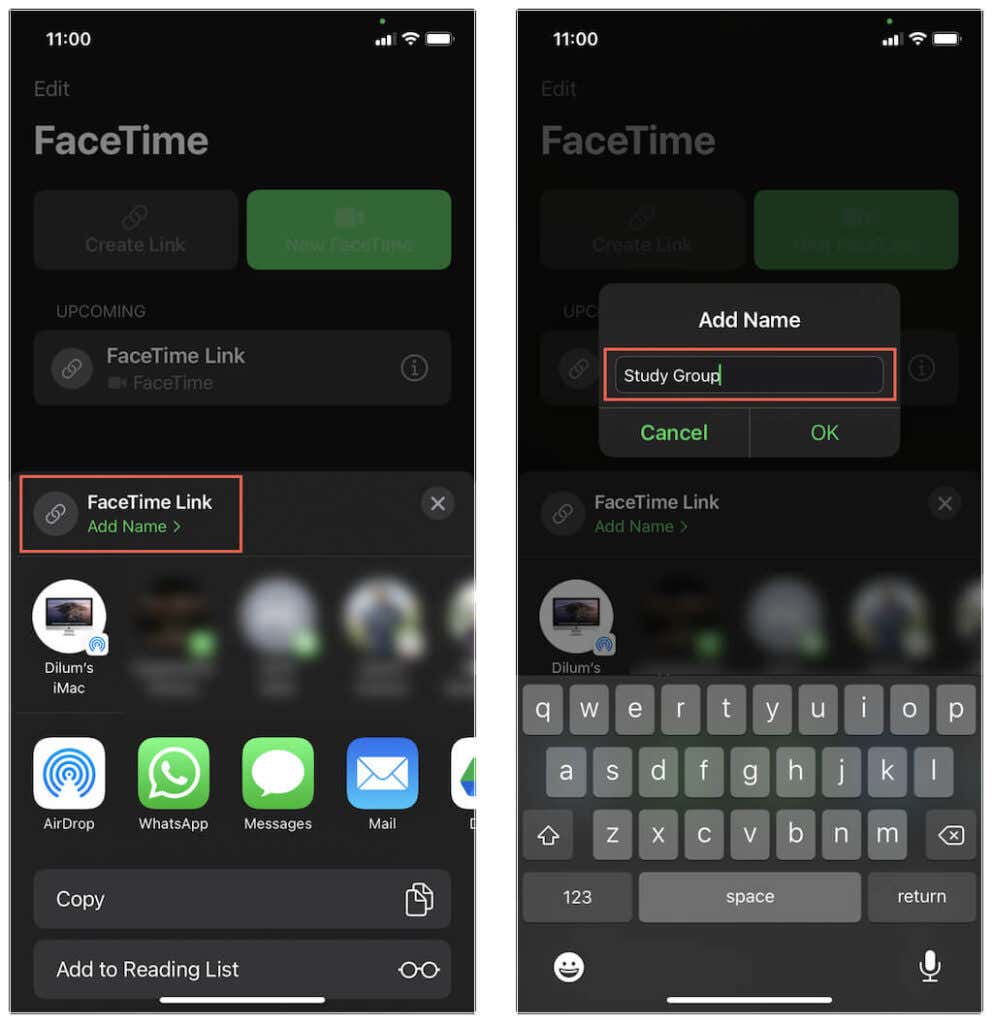
4. برای کپی کردن پیوند FaceTime در کلیپ بورد آیفون، Copy را انتخاب کنید. سپس می توانید آن را به صورت دستی با دیگران به اشتراک بگذارید. یا روی برنامهای مانند ایمیل ، پیامها یا Whatsapp ضربه بزنید تا پیوند را مستقیماً به اشتراک بگذارید..
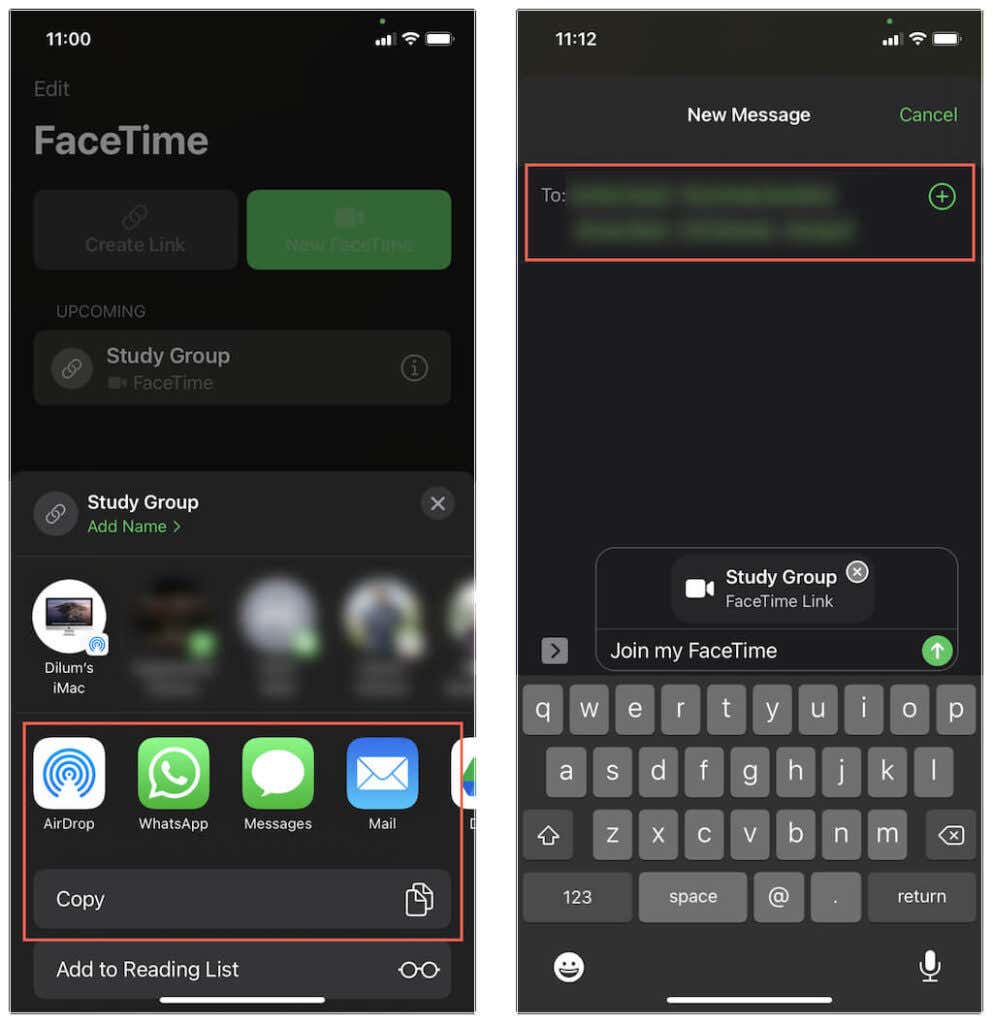
5. پیوند FaceTime در بالای صفحه اصلی برنامه ظاهر می شود (همراه با پیوندهای دیگری که متعاقباً ایجاد می کنید). برای شروع چت می توانید روی آن ضربه بزنید. همچنین میتوانید روی نماد اطلاعات در کنار پیوند ضربه بزنید تا دوباره آن را به اشتراک بگذارید یا آن را حذف کنید.
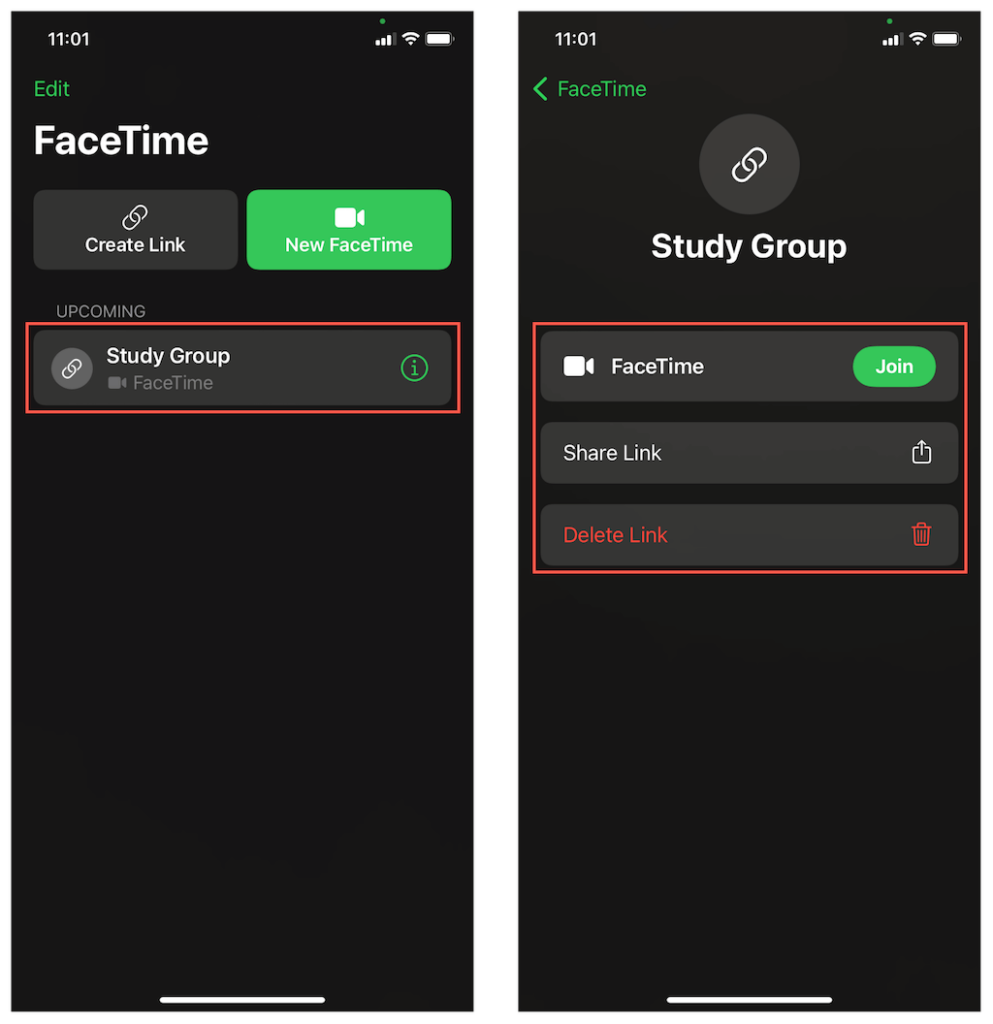
یک پیوند FaceTime در Mac ایجاد کنید
1. برنامه FaceTime را در Mac باز کنید.
2. دکمه ایجاد پیوند را در بالای نوار کناری انتخاب کنید.
3. برای کپی کردن پیوند FaceTime در کلیپ بورد، Copy Link را انتخاب کنید. یا، برنامهای مانند ایمیل یا پیامها را برای اشتراکگذاری مستقیم پیوند انتخاب کنید.
4. پیوند FaceTime در نوار کناری ظاهر می شود (از جمله هر پیوند دیگری که ایجاد می کنید). برای شروع چت باید از آن استفاده کنید. اطلاعات را برای کپی کردن یا اشتراک گذاری مجدد پیوند یا حذف آن انتخاب کنید.
پیوستن به پیوند FaceTime در Android
پس از اشتراکگذاری یا دریافت پیوند در دستگاه Android، کاری که باید انجام دهید این است.
1. روی پیوند FaceTime ضربه بزنید. این به طور خودکار مرورگر پیشفرض دستگاه Android شما را باز میکند - به عنوان مثال، Google Chrome. همچنین، پیوند را کپی کرده و در نوار آدرس مرورگر جایگذاری کنید و روی Enter ضربه بزنید.
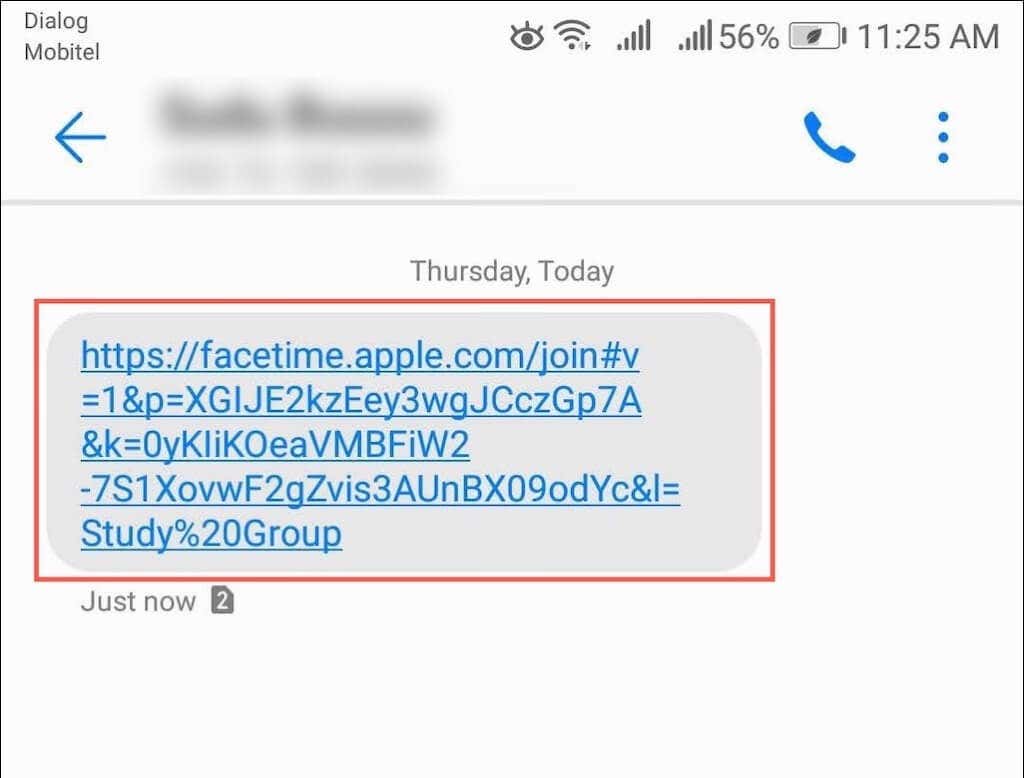
توجه : اگرچه FaceTime با هر مرورگری در Android به خوبی کار میکند، برای بهترین نتایج از Google Chrome یا Microsoft Edge استفاده کنید.
2. نام خود را وارد کنید و روی ادامه ضربه بزنید. وقتی از شما خواسته شد، مجوزهای برنامه وب FaceTime را برای استفاده از میکروفون و دوربین ارائه دهید.
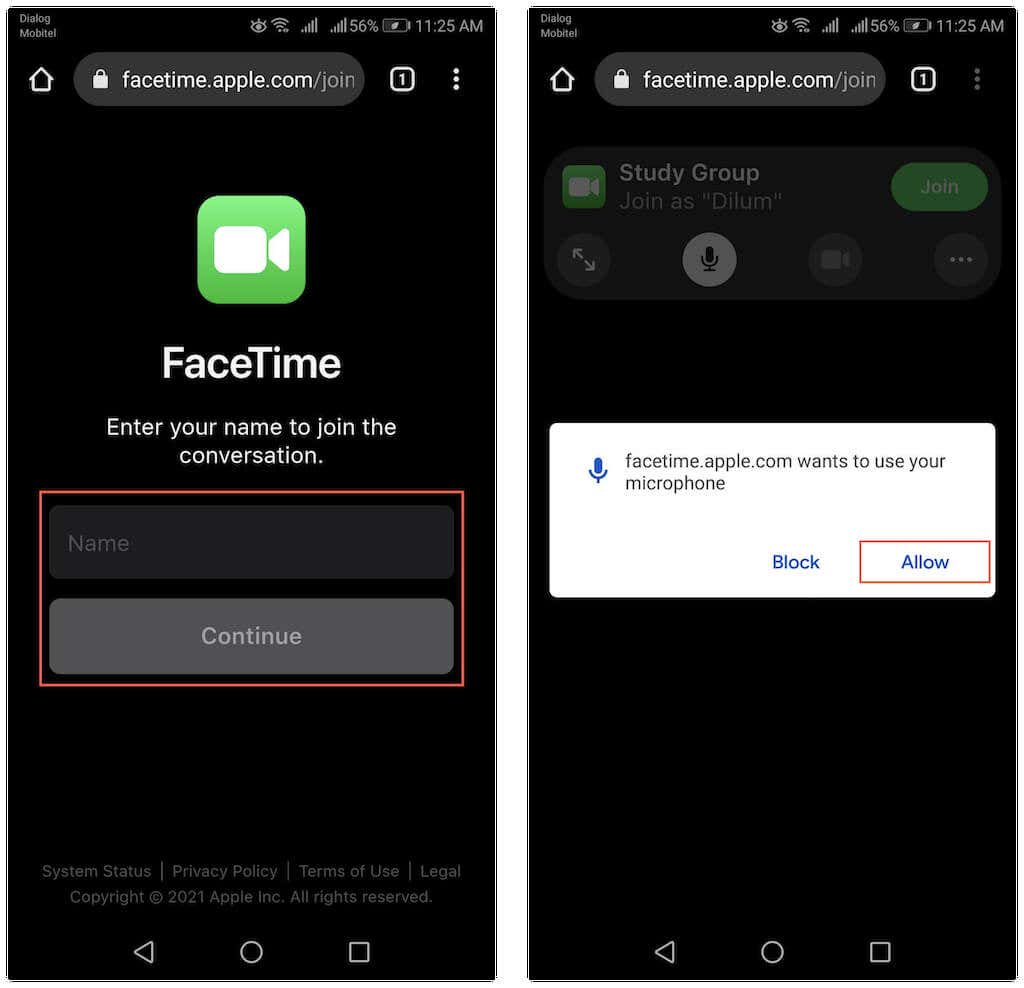
3. روی پیوستن ضربه بزنید و منتظر بمانید تا میزبان به شما اجازه ورود به گپ را بدهد.
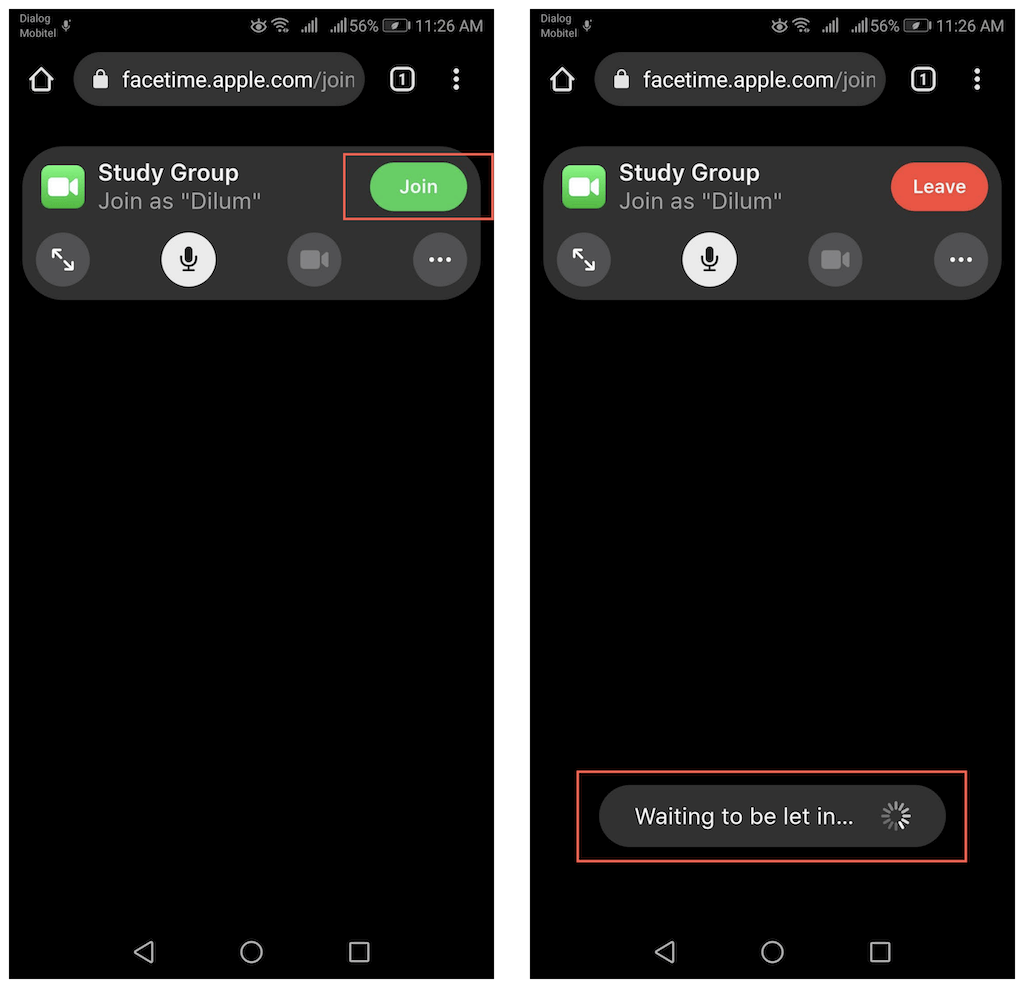
توجه : ضربه زدن روی پیوند FaceTime در دستگاه iOS، iPadOS یا macOS به طور خودکار برنامه FaceTime را راه اندازی می کند.
اجازه دادن به شرکت کنندگان FaceTime در iPhone و Mac
هرگاه شخصی به پیوند FaceTime ملحق شود، میزبان در دستگاه iOS، iPadOS یا macOS خود اعلانی دریافت میکند.
1. با انتخاب پیوند از طریق برنامه FaceTime یا با ضربه زدن/انتخاب اعلان، تماس را آغاز کنید.
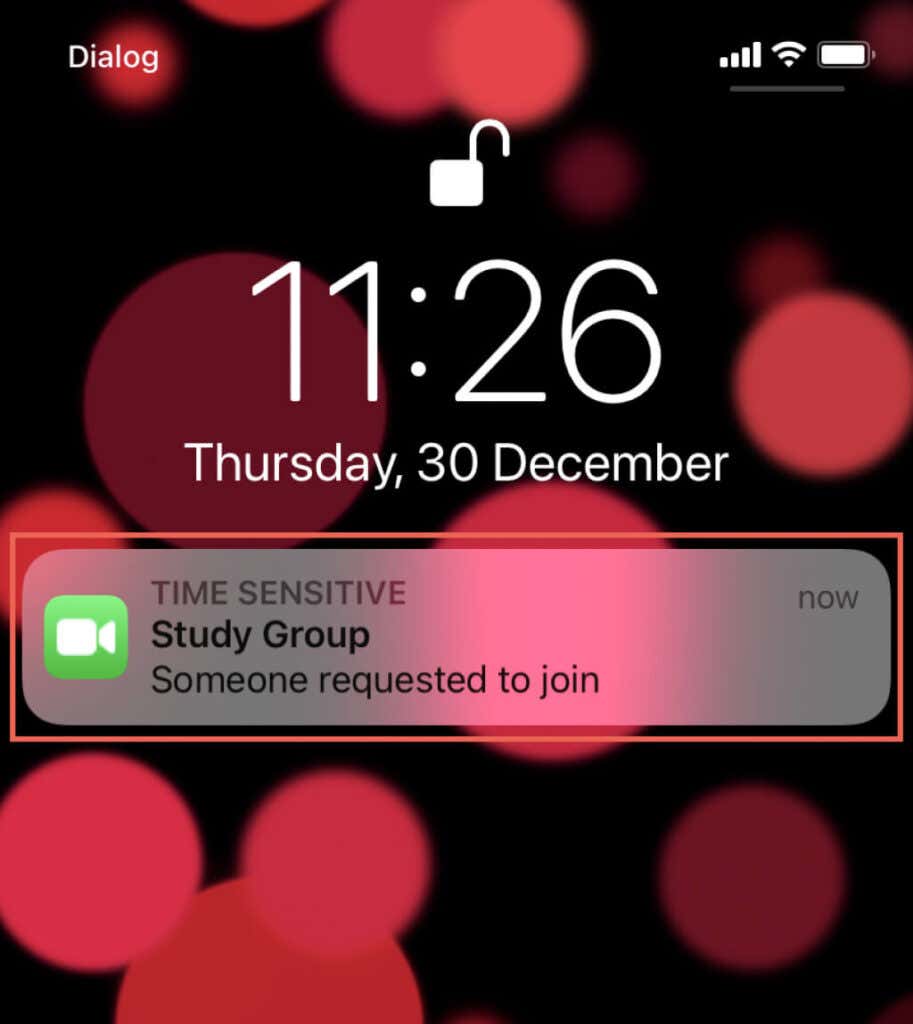
2. روی پیوستن ضربه بزنید یا انتخاب کنید.
3. روی نماد پذیرفتن در کنار نام شرکتکننده ضربه بزنید تا تماس انفرادی برقرار شود. تماس FaceTime اکنون در حال انجام است. اگر پیوند را با چند نفر به اشتراک میگذارید، همچنان آنها را برای شروع تماس گروهی FaceTime بپذیرید..
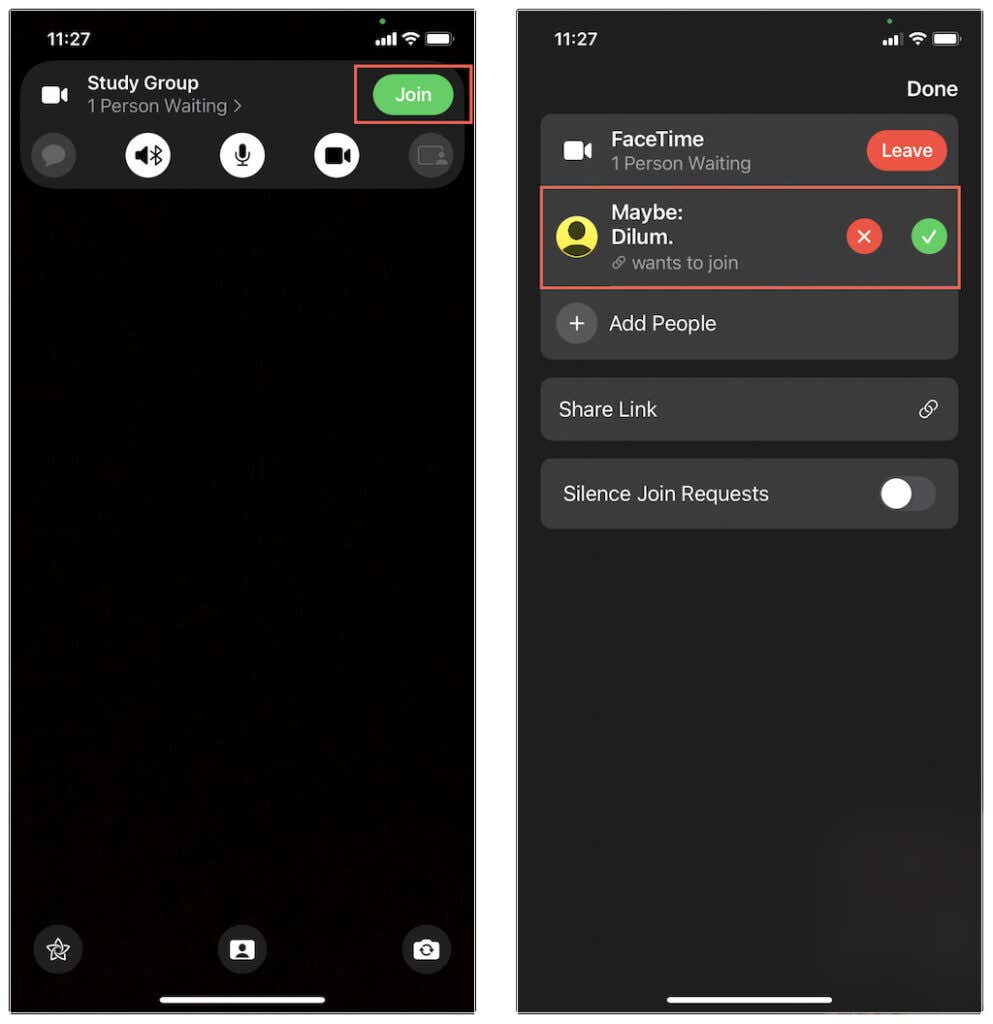
مدیریت تماس FaceTime در Android
تماس ویدیویی FaceTime در مرورگر Android تا حدودی شبیه به آن در iPhone و iPad عمل می کند. میزبان در تماس های یک به یک در مرکز ظاهر می شود در حالی که فید دوربین اندروید شما در گوشه سمت راست پایین ظاهر می شود. در جلسات گروهی FaceTime، شرکتکنندگان به صورت کاشیهایی با اندازه یکسان ظاهر میشوند و برنامه وب بهطور خودکار افراد را هنگام صحبت کردن برجسته میکند.
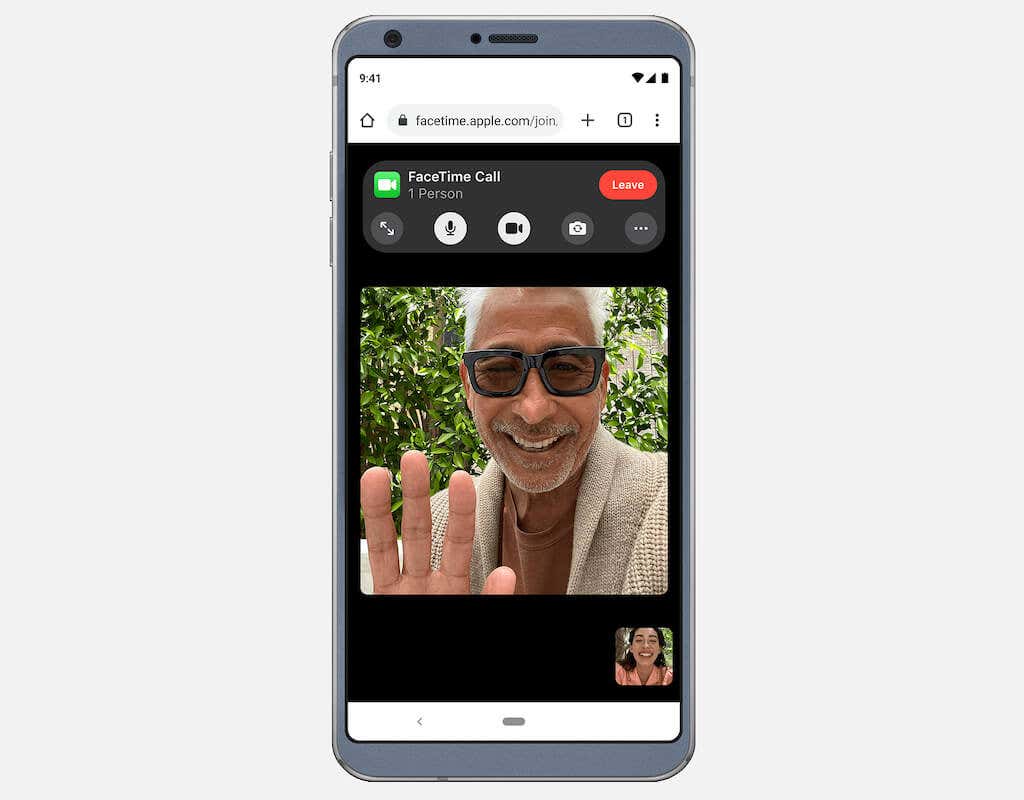
چندین کنترل در بالای صفحه دارید که می توانید از آنها برای مدیریت تماس FaceTime استفاده کنید. آنها پس از چند ثانیه به طور خودکار ناپدید می شوند، اما می توانید روی هر جایی از صفحه ضربه بزنید تا دوباره نمایش داده شوند.
میکروفون : میکروفون خود را بیصدا یا لغو کنید.
تمام صفحه : با پنهان کردن نوار آدرس مرورگر، وارد حالت تمام صفحه شوید.
دوربین : دوربین را روشن یا خاموش کنید.
دوربین چرخشی : بین دوربین جلو و عقب دستگاه Android خود جابهجا شوید.
منوی تنظیمات : فهرست شرکتکنندگان را آشکار کنید، دوربین و میکروفون را مدیریت کنید یا پیوند FaceTime را به اشتراک بگذارید.
طرح شبکه : کاشیها را در طرحبندی در FaceTime گروهی نشان دهید.
به اشتراک گذاری پیوندهای FaceTime از طریق Android
می توانید پیوند FaceTime را از دستگاه Android خود با دیگران به اشتراک بگذارید. فقط همان لینکی که دریافت کردید را کپی کرده و ارسال کنید. یا اگر در وسط تماس هستید، میتوانید این کار را مستقیماً از طریق برنامه وب FaceTime انجام دهید.
1. تنظیمات منو را باز کنید (روی نماد با سه نقطه ضربه بزنید).
2. روی اشتراکگذاری پیوند ضربه بزنید.
3. روشی را برای اشتراک گذاری پیوند انتخاب کنید.
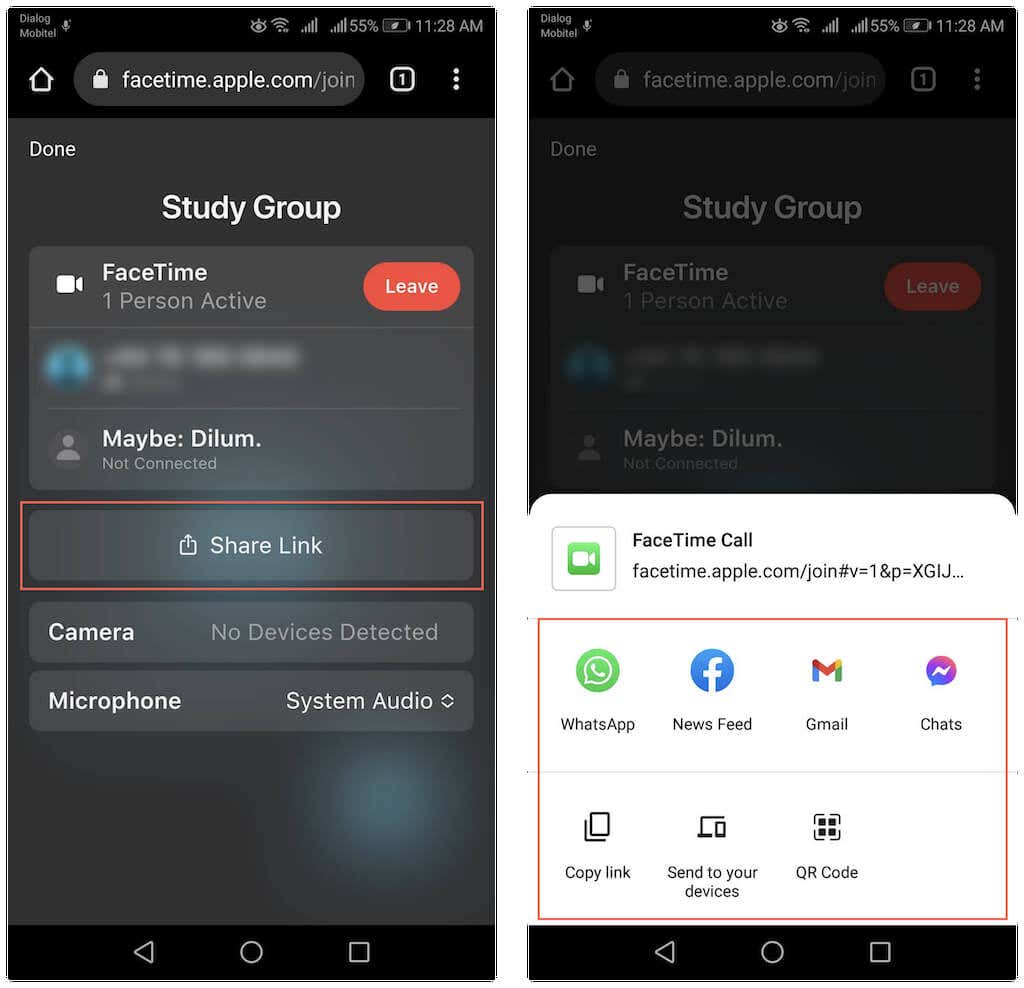
توجه : فقط میزبان میتواند مجوزهایی را برای هر کسی که میخواهد به چت بپیوندد ارائه دهد.
ترک تماس FaceTime در Android
برای برقراری تماس ویدیویی FaceTime در Android، روی دکمه ترک در بالای صفحه ضربه بزنید. تا زمانی که پیوند هنوز فعال است، امکان پیوستن مجدد به تماس وجود دارد. با این حال، میزبان تماس باید دوباره به شما اجازه ورود دهد.
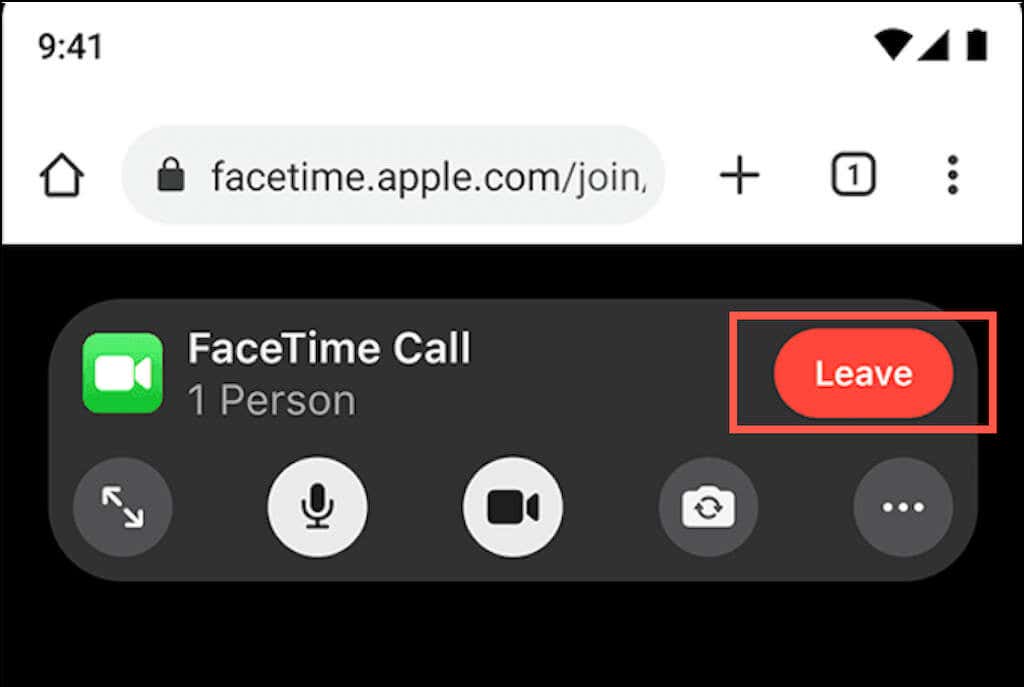
جایگزین های FaceTime برای Android
برای یک برنامه وب، FaceTime به طرز شگفت انگیزی در Android کار می کند. تا زمانی که اتصال Wi-Fi یا تلفن همراه قوی دارید، باید بتوانید بدون مشکل عملکرد در تماسهای ویدیویی شرکت کنید. اما باز هم، از نظر ویژگی ها بسیار محدود است. برای شروع، شما نمی توانید چت های FaceTime خود را ایجاد کنید، و همچنین نمی توانید هیچ یک از کارهای جالب (مانند افزودن افکت ها و فیلترها یا استفاده از SharePlay) را مانند برنامه FaceTime در iPhone، iPad، انجام دهید. و Mac..
بنابراین اگر به دنبال راهحلی چند پلتفرمی هستید که دارندگان آندروید و آیفون بتوانند بدون محدودیت ارتباط برقرار کنند، توصیه میکنیم به بهترین گزینه های جایگزین برنامه تماس تصویری FaceTime مانند Google Duo، Google Meet، Skype، Zoom و Messenger مراجعه کنید. .
.